Kann es sein, dass du zu den Personen gehörst, die den PC mit nur einem Monitor verwenden oder sogar einen Laptop Bildschirm verwenden?
Während ein einzelner Monitor an einem PC für viel Fokus und mehr Konzentration sorgt, ist es mit mehreren Monitoren möglich, viele Aufgaben und Vorhaben schneller sowie gleichzeitig auszuführen. Duale Monitor-Setups sind extrem effizient und empfehlenswert.
Was für Webdesigner, Grafiker und Programmierer schon längst Standard ist, wird auch für den modernen PC-Gamer immer interessanter: Multi-Monitor-Setups. Was die Vorteile sind, worauf du achten musst und was du brauchst, erfährst du in diesem Artikel.
Empfehlung:
Welche Monitore sind empfehlenswert für ein Multi-Monitor-Setup?
Wenn du mehrere Monitore nutzt, ist mein persönlicher Tipp ganz klar: Verwende die gleichen Monitore, das heißt im Idealfall exakt das gleiche Modell, unbedingt aber die gleiche Größe.
Du kannst zwar verschiedene Monitore miteinander verbinden, die unterschiedliche Darstellung der Farben und Auflösung ist auf Dauer aber anstrengend für die Augen. Wähle am besten gerade Monitore, also keine Curved-Modelle aus der Liste.
Die besten Monitore mit 24 Zoll Größe:
Die besten Monitore mit 27 Zoll Größe:
Aus ästhetischen Gründen werden die meisten User natürlich zwei baugleiche Monitore anschaffen, so gibt es dann auch keine Probleme mit der Auflösung und Bildwiederholrate.
Die Vorteile:
Was sind die Vorteile der Nutzung mehrerer Monitore an einem PC?
An einem Computer zwei oder mehrere Monitore zu verwenden bringt viele Vorteile mit sich, wie zum Beispiel dem gleichzeitigen Darstellen von Inhalten, wie Voice-Programmen (Discord und Teamspeak) oder Videoportale wie Netflix oder YouTube, während auf dem Hauptbildschirm ein Spiel oder eine Software läuft.
Die Nutzung von 2 bis 3 Monitoren ermöglicht es, Dinge gleichzeitig zu tun und wenn man es einmal erlebt hat, möchte man dies nicht mehr missen.
Für Gamer sind die Anwendungsgebiete sehr vielfältig. Man kann gleichzeitig Guides und Tutorials lesen, während man spielt, man kann sich bei eher grindigen Spielen nebenbei von Twitch, YouTube oder Netflix berieseln lassen, sich während des Spielens auf dem zweiten Monitor Notizen schreiben oder kann sich das Dashboard und den eigenen Twitch-Chat beim Streamen auf dem zweiten Bildschirm anzeigen lassen.
So geht’s:
Was benötige ich, um mehrere Monitore an einem PC zu nutzen?
Um mehr als einen Monitor an einem Computer zu nutzen, benötigt man erst einmal 2 bis 3 Monitore, eine kompatible Grafikkarte, welche genügend Steckplätze hat und ausreichend Platz auf dem Schreibtisch.
Natürlich sollte man sich wie bei den meisten Anschaffungen erst mal anschauen, was genau man hier zur Umsetzung braucht.
Die Grafikkarte:
Das Wichtigste bringt jeder Gaming-PC aber praktischerweise schon mit: eine Grafikkarte mit mehreren HDMI und/oder Displayport-Anschlüssen. Ein Blick auf die Rückseite des Rechners reicht da aus, um festzustellen, ob die nötige Hardware vorhanden ist, wer ganz sichergehen will, schaut in die Gebrauchsanweisung der verbauten Grafikkarte.
2 bis 3 Monitore:
Neben den nötigen Anschlussmöglichkeiten brauchen zwei oder mehr Monitore auf einem Schreibtisch natürlich auch entsprechenden Platz auf dem Schreibtisch. Eine Breite von 160 cm halte ich hier schon für vorausgesetzt.
Die besten Monitore habe ich oben aufgelistet, eine komplette Liste der besten Monitore für jede Größe findest du auf meiner Gaming-Monitor-Übersicht.
- 165 Hz VA-Panel mit geringer...
- Game Mode - mit FPS, RTS und MOBA...
- Adaptive Sync Technologie für...
- Integrierte Lautsprecher, HDMI und DP...
- Lieferumfang: ViewSonic VX2418-P-MHD...
Die Tischgröße:
Wie groß muss ein Schreibtisch für ein Multi-Monitor Setup sein?
Für jede Monitor-Menge wird ein entsprechend großer Schreibtisch benötigt. Wenn du zwei Bildschirme nebeneinander stellst, sollte der Tisch am besten mindestens 120 Zentimeter breit sein, im Idealfall aber noch etwas größer, damit du noch Ablageflächen hast.
In meinem Beitrag über Gaming-Tische bzw. Schreibtische für 3 Monitore, habe ich beschrieben, wie groß ein Tisch für welches Monitor-Setup sein muss.
Wie groß muss ein Gaming-Tisch sein, um 2 Monitore nebeneinander verwenden zu können?
Damit auf einem Schreibtisch 2 Monitore nebeneinander stehen können, muss der Tisch für zwei 27 Zoll Monitore mindestens 140 bis 160 cm breit sein, für zwei 24 Zoll Monitore mindestens 120 bis 140 cm breit sein und für zwei 22 Zoll Monitore mindestens 100 bis 120 cm breit sein.
| Monitore: | Einzelne Breite: | Breite von 2 Monitoren: | Empfohlene Tischgröße: |
| Zwei 22 Zoll Monitore | Ein 22 Zoll Monitor ist 47,6 cm breit | 95,2 cm | 100 bis 120 cm Tischbreite |
| Zwei 24 Zoll Monitore | Ein 24 Zoll Monitor ist 53,1 cm breit | 106,2 cm | 120 bis 140 cm Tischbreite |
| Zwei 27 Zoll Monitore | Ein 27 Zoll Monitor ist 59,5 cm breit | 119 cm | 140 bis 160 cm Tischbreite |
Wie groß muss ein Gaming-Tisch sein, um 3 Monitore nebeneinander verwenden zu können?
Damit auf einem Schreibtisch 3 Monitore nebeneinander stehen können, muss der Tisch für drei 27 Zoll Monitore mindestens 180 bis 200 cm breit sein, für drei 24 Zoll Monitore mindestens 160 bis 180 cm breit sein und für drei 22 Zoll Monitore mindestens 140 bis 160 cm breit sein.
| Monitore: | Einzelne Breite: | Breite von 3 Monitoren: | Empfohlene Tischgröße: |
| Drei 22 Zoll Monitore | Ein 22 Zoll Monitor ist 47,6 cm breit | 142,8 cm | 140 bis 160 cm Tischbreite |
| Drei 24 Zoll Monitore | Ein 24 Zoll Monitor ist 53,1 cm breit | 159,3 cm | 160 bis 180 cm Tischbreite |
| Drei 27 Zoll Monitore | Ein 27 Zoll Monitor ist 59,5 cm breit | 178,5 cm | 180 bis 200 cm Tischbreite |
Bei einem Gaming-Tisch ist es empfehlenswert nicht exakt die Breite zu nehmen wie die Monitore, sondern etwas mehr Platz einzuplanen, damit die Monitore links und rechts nicht über den Tischrand hinausschauen.
Eine große Übersicht über Gaming-Tische findest du hier.
Monitor-Halterungen:
Monitor-Halterungen für Multi-Monitor-Setups auf dem Schreibtisch:
Für Monitore nebeneinander oder auch übereinander, wie zum Beispiel 4 Monitore als Rechteck, gibt es spezielle Halterungen, welche an der Wand oder am Schreibtisch angebracht werden können. Diese Halterungen ermöglichen ein flexibles und stabiles Verstellen der Monitore.
Welche Art des Setups man hier nehmen möchte hängt von dem Raum selbst ab und ob man die extra freigewordene Tischfläche braucht.
In meinem Artikel über die besten Monitorhalterungen und Bildschirmarme findest du Abhilfe.
- Universal bildschirmhalterung 2 monitore...
- Der HUANUO Monitor Halterung 2 Monitore...
- Die HUANUO 13-30 Zoll monitorhalterung 2...
- Hohe Qualität & Lange Lebensdauer - Im...
- Monitor Tischhalterung-Dieser huanuo...
Die Einrichtung:
Wie richte ich ein Multi-Monitor-Setup ein?
Nachdem man beide Monitore aufgestellt und angeschlossen hat, muss man der Grafikkarte über den Treiber nun noch mitteilen wie diese anzusteuern sind.
Ich erkläre das hier einmal anhand von „Nvidias“ Grafikkartentreiber-Software, die Einrichtung funktioniert bei AMD aber genauso.
Über einen Rechtsklick auf das „Nvidia-Symbol“ in der Taskleiste können wir die NVIDIA-Systemsteuerung öffnen.
Dort klicken wir nun auf den Menüpunkt „Mehrere Anzeigen einrichten“.
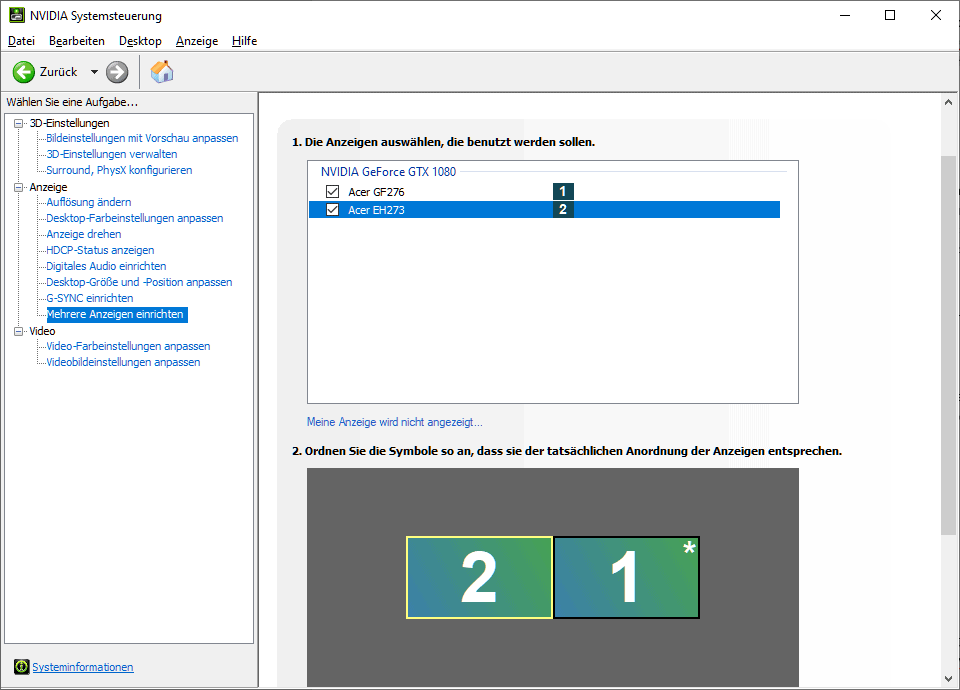
Hier sehen wir die beiden angeschlossenen Monitore. Mit einem Rechtsklick auf die entsprechenden Monitore können wir als Nächstes einstellen, welcher Monitor als Primär-Anzeige verwendet wird. Auf diesem werden dann standardmäßig Spiele gestartet, die Taskleiste unter Windows angezeigt und andere Vollbildanwendungen gestartet.
Den anderen Monitor können wir dann als Erweiterung einrichten, können mit einem Rechtsklick also „Erweitern auswählen“. Wie die Monitore angeordnet sind können wir auch einstellen, indem wir das jeweilige Fenster an die richtige Stelle schieben. Dazu einmal mit einem Linksklick festhalten und verschieben.

Wer Monitore mit unterschiedlichen Auflösungen bzw. Bildwiederholraten nutzt, sollte diese unter dem Menüpunkt „Desktop-Größe und –Position anpassen“ auf die jeweils native Auflösung konfigurieren. Welche Auflösung für den jeweiligen Monitor nativ ist und deswegen immer genutzt werden sollte ist hier mit vermerkt.
Praktische Beispiele für das Nutzen mehrerer Monitore:
Oft genug kommt es vor, dass man während des Spielens Informationen aus einer externen Quelle benötigt. Anstatt nun immer wieder raustabben zu müssen oder sich die Informationen auf einem Smartphone oder Tablet zu öffnen, können diese nun einfach permanent auf dem zweiten Monitor geöffnet bleiben.
Für Gamer:
Wie in diesem Beispiel gezeigt kann, ich mir die Materialien, die ich für bestimmte Gegenstände in diesem MMO brauche anzeigen lassen und ohne das Spiel zu verlassen oder zu minimieren jederzeit ansehen. Das Ganze lässt sich natürlich auch auf jedes andere Spiel und Genre ausweiten.
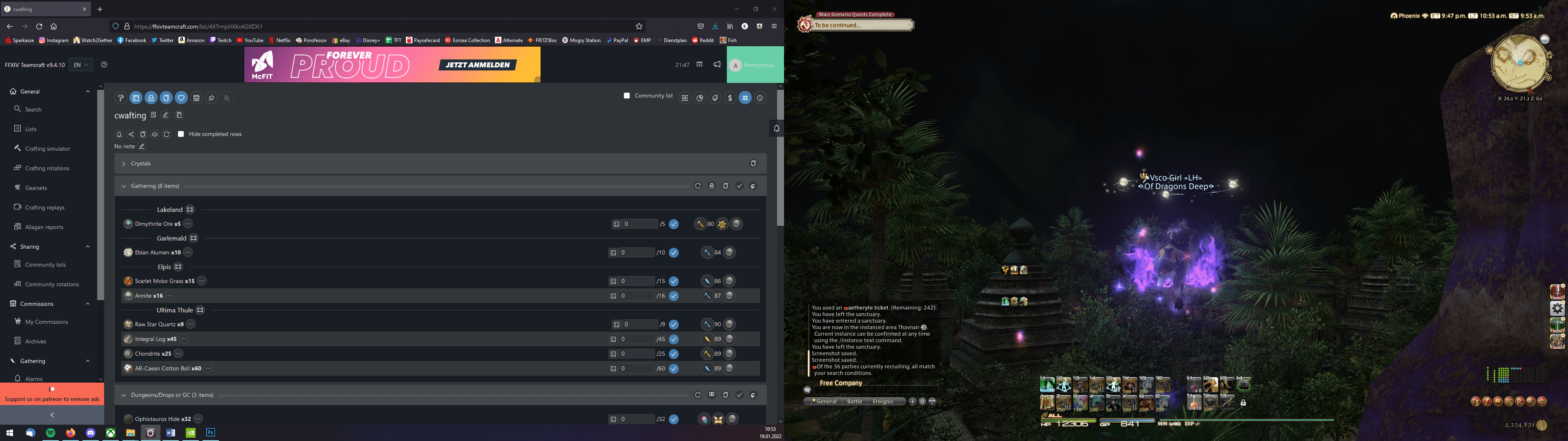 Möchte ich mir einen Guide für ein bestimmtes Level aufrufen oder mir Kombos in meinem Lieblingskampfspiel ansehen, das alles ist nun ohne Unterbrechung möglich. Und falls man nichts braucht, lässt man halt nebenbei einen Film, eine Serie oder einen Stream nebenbei laufen. Ich empfehle hier Spiele immer im randlosen Fenstermodus laufen zu lassen. Vollbildanwendungen minimieren sich automatisch, wenn man in den zweiten Monitor hineinklickt, das ist im randlosen Fenstermodus nicht der Fall.
Möchte ich mir einen Guide für ein bestimmtes Level aufrufen oder mir Kombos in meinem Lieblingskampfspiel ansehen, das alles ist nun ohne Unterbrechung möglich. Und falls man nichts braucht, lässt man halt nebenbei einen Film, eine Serie oder einen Stream nebenbei laufen. Ich empfehle hier Spiele immer im randlosen Fenstermodus laufen zu lassen. Vollbildanwendungen minimieren sich automatisch, wenn man in den zweiten Monitor hineinklickt, das ist im randlosen Fenstermodus nicht der Fall.
Für Streamer:
Unendlich nützlich ist so ein Multi-Monitor-Setup natürlich auch für Streamer. Das Dashboard und damit auch den Chat jederzeit im Blick haben zu können, ist unabdingbar im einen Stream richtig zu steuern und mit Zuschauern interagieren zu können.
 Auch analytische Funktionen lassen sich während des Spiels auf einen zweiten Monitor auslagern. Wer wissen möchte, wie sich die Hardware während des Spielens verhält, kann somit Temperatur, Auslastung und andere wichtige Metriken zu jedem Moment im Blick behalten, besonders praktisch kann diese Funktion für „Overclocker“ sein, die wissen möchten, ob das aktuelle Setup stabil zu betreiben ist.
Auch analytische Funktionen lassen sich während des Spiels auf einen zweiten Monitor auslagern. Wer wissen möchte, wie sich die Hardware während des Spielens verhält, kann somit Temperatur, Auslastung und andere wichtige Metriken zu jedem Moment im Blick behalten, besonders praktisch kann diese Funktion für „Overclocker“ sein, die wissen möchten, ob das aktuelle Setup stabil zu betreiben ist.
Für Designer und Videoeditoren:
Ich selbst arbeite viel mit „Photoshop“ und „After Effects“, also gängigen Designprogrammen. Für dieses Arbeiten ist für mich ein zweiter Monitor einfach Pflicht, sodass man mehr Platz für Fenster und auch die Recherche bei der Arbeit hat.
Für Trader im Aktien und Kryptobereich:
Wer kennt’s nicht, man hat auf dem einen Monitor seine Graphen und Dashboards und auf dem anderen surft man oder tätigt seine Aktienkäufe.
Widescreen-Monitore?
Mehrere Monitore vs. einen Ultra-Wide Monitor
Neben der Option mehrere Monitore einzubinden, gibt es noch die Alternative, die zusätzliche Arbeitsfläche auf einem einzigen Monitor bereitzustellen. Diese als Ultra-Wide-Monitore bezeichneten Bildschirme vereinen die Fläche von zwei oder mehr handelsüblichen Monitoren auf einem Panel.
Der Vorteil hier gegenüber einem Multi-Monitor-Setup liegt in der Flexibilität. Wenn ich gerade keine Verwendung für einen zweiten Bildschirm habe, kann ich trotzdem meine gesamte Fläche nutzen und ein Spiel im Widescreen-Modus spielen. Leider sind nicht alle Spiele mit solchen Auflösungen wie bspw. 3840×1080 Pixeln kompatibel und die verdoppelte Pixelanzahl ist natürlich auch fordernder für die Hardware an sich, weswegen ich ein solches Setup nur für hochgezüchtete High-End-PCs empfehlen würde.
Weiterhin muss man hier oftmals auch mit der Software tricksen um das gewünschte Resultat zu erzielen. Welches Setup einem mehr zusagt, ist hier im Endeffekt Geschmackssache und hängt davon ab welche Spiele man spielt und wie man es im Detail nutzen möchte.
Die besten Ultrawide-Monitore:
Die Anordnung:
Platzierung von Monitoren auf dem Gaming-Tisch:

Wie man die Monitore aufstellt und anordnet ist genauso eine essenzielle Frage. Während beide Monitore bei mir schlicht nebeneinander stehen, können diese je nach Beschaffenheit des Raumes und Arbeitsplatzes auch übereinander an der Wand, im Winkel zueinander oder sogar aufrecht aufgestellt werden, um eventuell Textdokumente besser darstellen zu können. Hier ist aber wieder der individuelle Nutzen entscheidend.
Fazit
Seitdem ich selbst auf ein Multi-Monitor-Setup setze, möchte ich die Flexibilität und den Komfort nicht mehr missen. Die Möglichkeit mehrere Arbeitsschritte gleichzeitig auszuführen und mir wichtige Randinformationen jederzeit anzeigen zu lassen, ohne meine momentane Primär-Anwendung zu verlassen sind, wichtiger Bestandteil meines eigenen Workflows geworden.
Die Einrichtung ist blitzschnell und kinderleicht und somit für jeden User leicht umsetzbar und die Vorteile, die sich daraus ergeben sind unglaublich vielfältig. Ich selbst bin kein Fan von Ultrawide Monitoren, aber das ist einfach Geschmackssache. Teste am besten, was für dich ideal ist und erschaffe dir das perfekte Gaming-Zimmer.
Tipp: Was alles noch in dein Gaming-Zimmer hinein kann, findest du hier in meiner Übersicht für eine Vollausstattung deines Gaming-Zimmers.
Verbraucherhinweis: Die Produkte sind mit einem Affiliatelink versehen, der Preis ist inklusive MwSt. und kann weitere Versandkosten enthalten. Eine Änderung des Preises ist möglich, die Angaben beruhen auf der Amazon API, welche zuletzt am 27.07.2024 aktualisiert wurden.














